如何让电脑显示隐藏的OEM分区 让电脑显示隐藏的OEM分区的方法
时间:2017-07-04 来源:互联网 浏览量:
今天给大家带来如何让电脑显示隐藏的OEM分区,让电脑显示隐藏的OEM分区的方法,让您轻松解决问题。
1、查看分区
鼠标对准桌面上的“计算机”右击,管理,在弹出的界面上选择“磁盘管理”就会出现上图,里面有一个分区是14.75G大小,是联想公司预装系统的电脑必带的分区,里面装着okr格式的备份系统,一键还原也就是从这个分区里面的文件还原的,经常我身边的朋友会说,我的联想电脑的预装的备份系统放在哪儿了啊!怎么才能查看啊!下面我就将带领大家查看!
2、准备材料一台预装系统的笔记本。
3、开始操作笔记本上按住windows+R键

输入cmd按enter
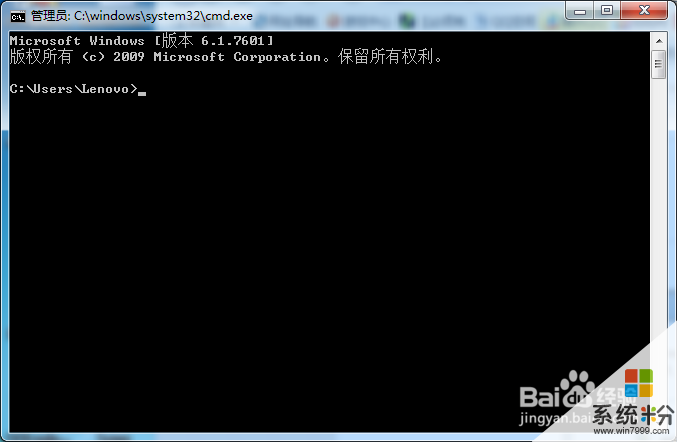
输入 diskpart
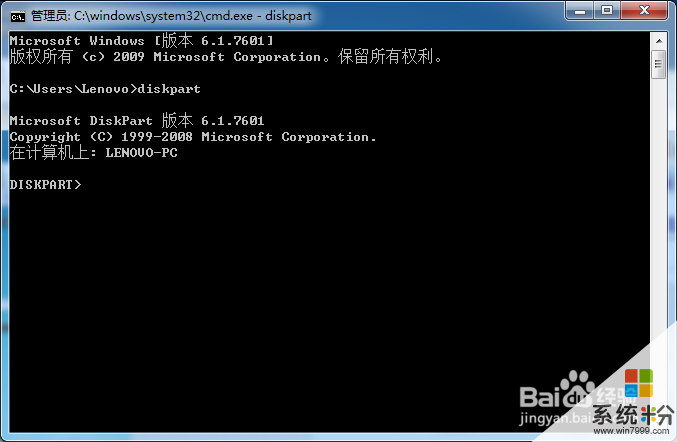
输入 list disk
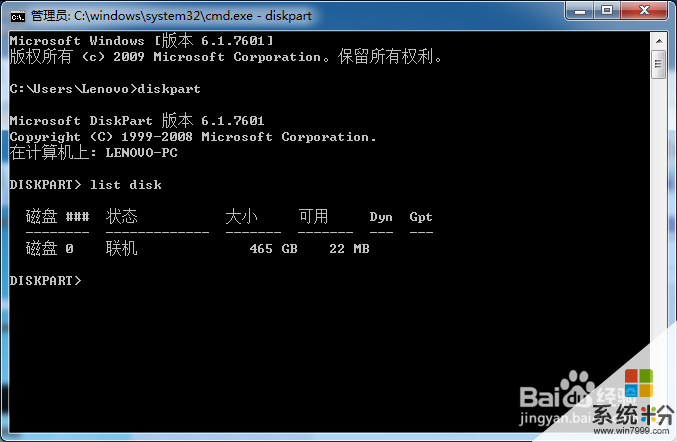
输入 select disk 0
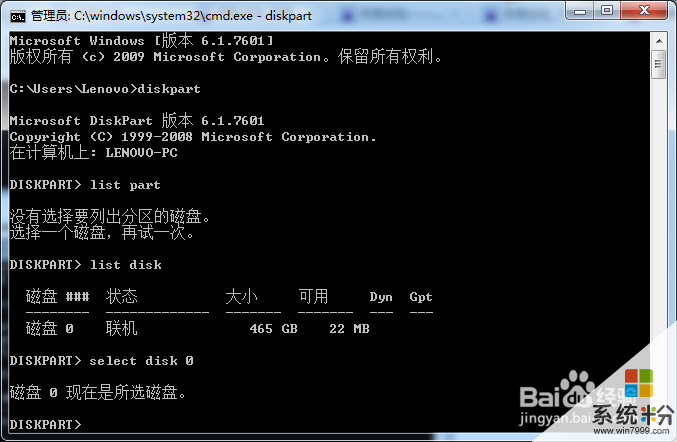
输入list partition

输入 select partition 3

输入 set id=07 override

这时联想的隐藏分区就显示出来了,一般的卷名都叫做“LENOVO_PART”,当然我这里显示的是本地磁盘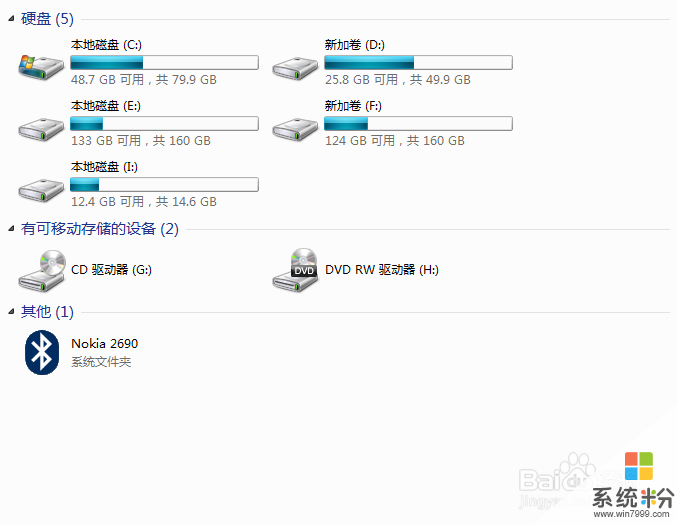
按照途中的路径便可以找到os.okr文件,大约7.08G大,这就是传说中的联想一键恢复中的出厂备份文件了,可以拷贝到自己的机子的这个位置,再进入一键还原异同就可以用啦!
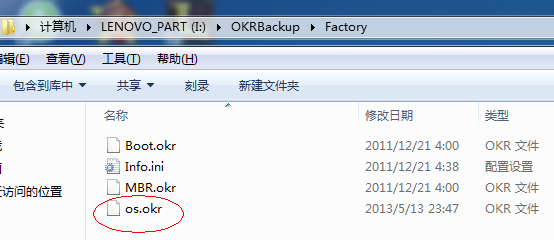
当你拷贝完了想关闭lenovo分区时只需要填写 set id=12 override,再将分区关闭即可!
以上就是如何让电脑显示隐藏的OEM分区,让电脑显示隐藏的OEM分区的方法教程,希望本文中能帮您解决问题。
我要分享:
相关教程
- ·diskgenius如何隐藏分区与显示被隐藏的分区 diskgenius隐藏分区与显示被隐藏的分区的方法
- ·如何将隐藏的硬盘分区显示出来 取消分区隐藏 将隐藏的硬盘分区显示出来 取消分区隐藏的方法
- ·怎么隐藏硬盘分区和恢复隐藏硬盘分区显示 隐藏硬盘分区和恢复隐藏硬盘分区显示的方法
- ·怎样在u启动winpe下显示隐藏分区 在u启动winpe下显示隐藏分区的方法
- ·怎样隐藏电脑 硬盘里的分区 隐藏电脑 硬盘里的分区的方法
- ·电脑硬盘隐藏分区怎么删除,取消电脑硬盘隐藏分区的方法
- ·戴尔笔记本怎么设置启动项 Dell电脑如何在Bios中设置启动项
- ·xls日期格式修改 Excel表格中日期格式修改教程
- ·苹果13电源键怎么设置关机 苹果13电源键关机步骤
- ·word表格内自动换行 Word文档表格单元格自动换行设置方法
电脑软件热门教程
- 1 电脑上声音驱动怎么装 电脑声卡驱动安装步骤
- 2 电脑开机键坏了怎么解决 电脑开机键坏了如何处理
- 3 Win8.1桌面IE图标不见了怎么恢复?
- 4怎样让手机桌面显示时间和天气 如何在手机屏幕上显示时间和天气
- 5笔记本选机 怎样挑选最适合自己的笔记本 笔记本选机 挑选最适合自己的笔记本的方法有哪些
- 6怎样将pdf完美转换成word 可编辑的Word文档的方法有哪些
- 7打印机电脑上找不到 电脑无法识别打印机怎么办
- 8怎样格式化电脑磁盘 格式化电脑磁盘的方法有哪些
- 9怎样快速恢复误删、格式化硬盘u盘内存卡等资料 快速恢复误删、格式化硬盘u盘内存卡等资料的方法有哪些
- 10Win10系统Snap分屏功能怎么使用?
